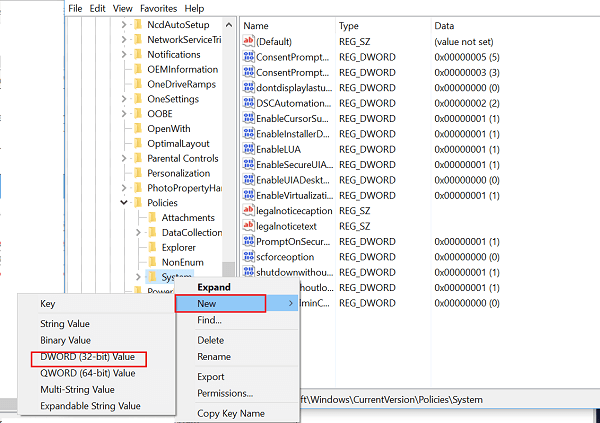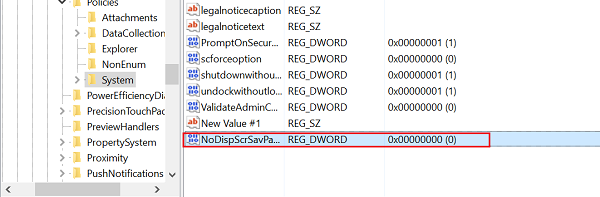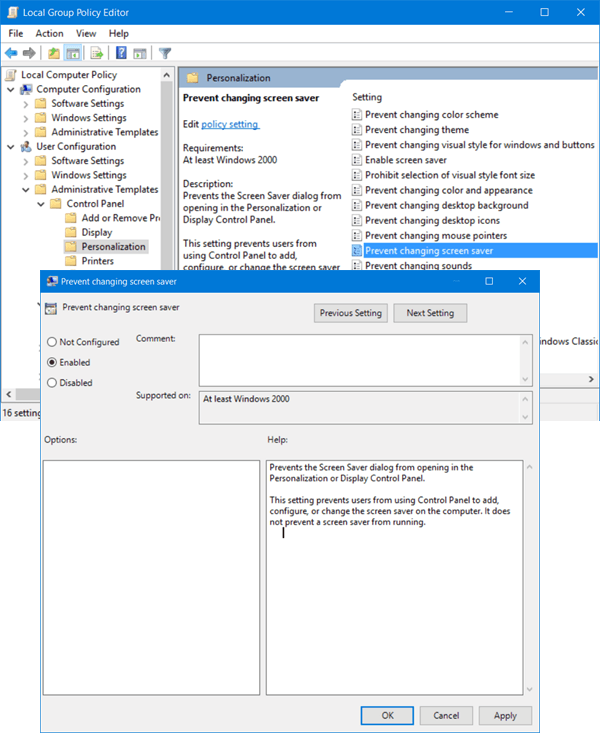
Puede restringir o impedir que los usuarios cambien el Salvapantallas en Windows 10/8/7 editando el Registro o cambiando la configuración del Editor de directivas de grupo. Si no le gusta la idea de permitir que alguien cambie el protector de pantalla de su Escritorio, una simple configuración le ayudará a evitar que se abra el cuadro de diálogo Protector de pantalla en el Panel de control de personalización o de pantalla.
Si está ejecutando las ediciones Pro o Business de Windows, puede utilizar el Editor de directivas de grupo. Pero si está usando una edición Home de Windows, tendrá que hacer es editar el Registro. Veamos cómo hacerlo.
Evitar que los usuarios cambien el salvapantallas
Uso del Registro de Windows
Abra el Editor del Registro pulsando Inicio y escribiendo » Regedit «. Ahora, en el Editor del Registro, utilice la barra lateral izquierda para navegar hasta la siguiente clave del registro para deshabilitar la configuración del salvapantallas para el usuario que está conectado actualmente:
HKEY_CURRENT_USERSoftwareMicrosoftWindowsCurrentVersionPolicies
>Políticas actuales
Si desea desactivar la configuración del protector de pantalla para todos los usuarios del mismo PC a la vez, vaya a esta tecla:
HKEY_LOCAL_MACHINENsoftwareMicrosoft{WindowsCurrentVersionPolicies
Aparte de la colmena, todo sobre esos dos lugares es igual. La diferencia básica entre los dos es que mientras que los elementos en HKEY_LOCAL_MACHINE se aplican a todos los usuarios, los elementos en HKEY_CURRENT_USER se aplican sólo al usuario conectado actualmente.
Una vez allí, busque la entrada » System » bajo la clave Policies . Si no lo encuentra, tendrá que crear uno. Para ello, simplemente haga clic con el botón derecho del ratón en la tecla Políticas y seleccione Nueva > Clave. Nombre la nueva tecla «Sistema».
Cree un nuevo valor dentro de la clave de sistema haciendo clic con el botón derecho del ratón en el lado derecho y seleccionando Nuevo > Valor DWORD (32 bits). Nombre el nuevo valor como » NoDispScrSavPage «.
A continuación, haga doble clic en el nuevo valor para abrir su ventana de propiedades y cambie el valor de 0 a 1 en la casilla «Datos de valor».
Haga clic en «Aceptar» y cierre el Editor del Registro.
Uso del Editor de directivas de grupo
Ejecute gpedit.msc para abrir el Editor de directivas de grupo locales y navegar hasta la siguiente configuración:
Configuración de usuario > Plantillas administrativas > Panel de control > Personalización.
En el lado derecho, haga doble clic en Evitar cambiar la configuración del protector de pantalla para abrir la ventana Propiedades.
Seleccione Activado, haga clic en Aplicar y salga.
Evita que se abra el cuadro de diálogo Protector de pantalla en el Panel de control de personalización o visualización.
Esta configuración evita que los usuarios utilicen el Panel de control para agregar, configurar o cambiar el protector de pantalla del equipo. No impide que se ejecute un protector de pantalla.
¡Eso es todo! Las modificaciones realizadas por usted también pueden anularse. Pruebe esto y háganos saber si el método funciona para usted.
TIP : Los puntos 4 y 5 de este mensaje te mostrarán cómo evitar que cambies el fondo de pantalla de tu escritorio.
Contenido Relacionado
[pt_view id=»1047b4eroy»]